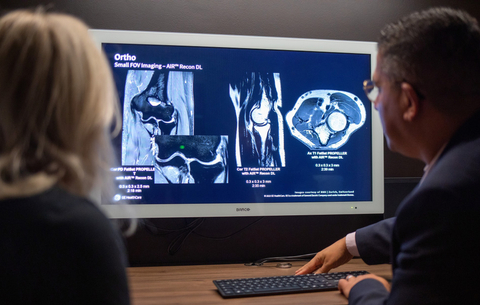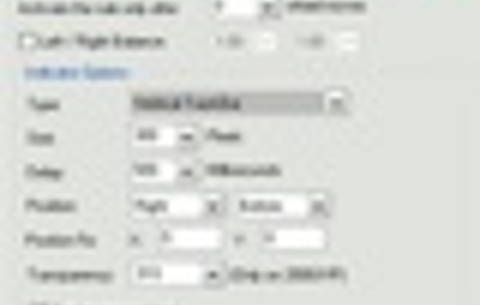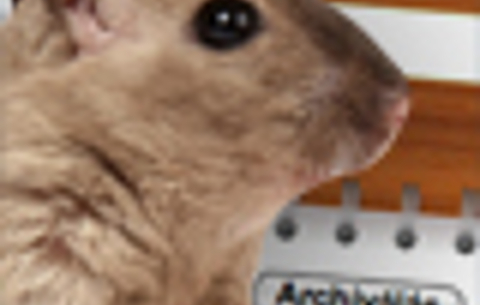Persze nem feltétlenül egyszerűbb egy gépet egérmozdulatokkal irányítani, mint...
Persze nem feltétlenül egyszerűbb egy gépet egérmozdulatokkal irányítani, mint mondjuk gyorsbillentyűket megjegyezni, de a menükben való kutakodásnál ez minden bizonnyal célravezetőbb, és talán akadnak olyanok is, akik egyszerűbben memorizálják a különféle mozdulatokat, mint a billentyűkombinációkat.
Korábban bemutattunk már egy nagyon jól használható kis alkalmazást, amelynek a segítségével egérgesztusok használatával irányítható a Windows és a különböző programok. Azonban nem csak egy alkalmazást használhatunk erre a célra.
A High Sign egyelőre még korai szakaszban van, de már most is nagyszerűen használható, és nálunk egyik gépen sem okozott galibát (ami persze nem azt jelenti, hogy másnál sem fog, hiszen alfa verzióról van szó).
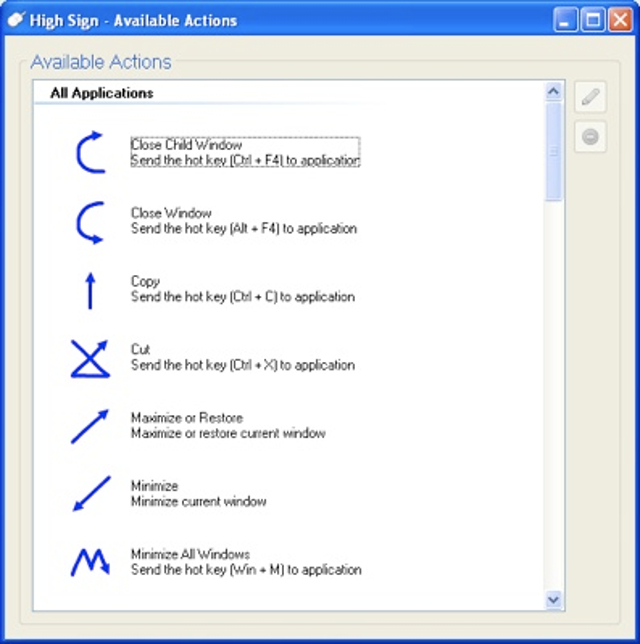
Telepítés után máris munkára foghatjuk, tartalmaz számos előre definiált mozdulatot, amelyek lefedik a legfontosabb funkciókat (másolás, kivágás, beillesztés, ablakok teljes képernyőre nagyítása stb.).
Az elérhető funkciókat gyorsan megismerhetjük, ha a Tálcán ülő kis ikonra kattintunk a jobb egérgombbal, majd a menüből az Available Actions menüpontot választjuk. Ezek a funkciók remekül működnek, szinte minden Windows alkalmazásban (a jobb egérgombot nyomva kell tartani, majd lerajzolni a képernyőre az adott formát).
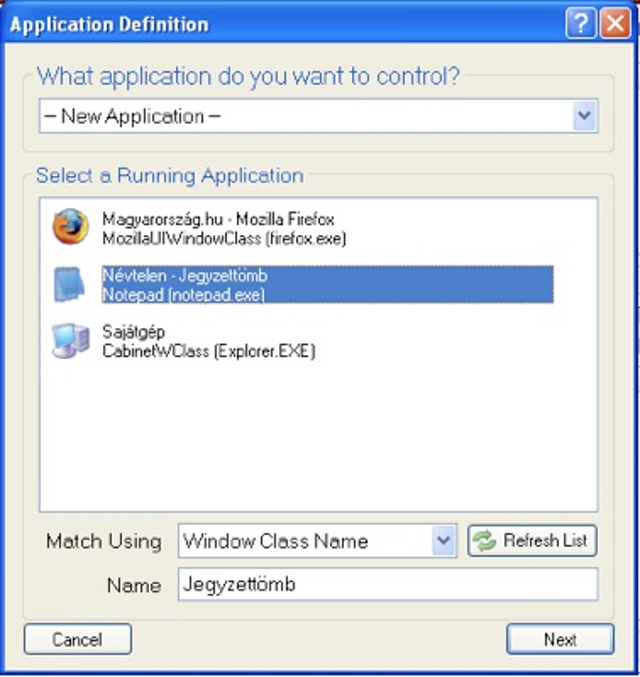
De megtaníthatunk a programnak saját gesztusokat is, sőt akár programspecifikus mozdulatokra is képes, amelyeket csak egy adott alkalmazásban használhatunk.
Ehhez „tanuló módba” kell állunk (dupla kattintás a Tálcán látható kis egér ikonon), majd az egérrel a képernyőre kell rajzolni a kívánt mozdulatot. Ezután nevet adhatunk a mozdulatnak (ha a New Gesture opció jelenik meg, ha viszont nem, akkor egy már létező mozdulatot fogunk éppen átalakítani!). A Next gombra kattintva kiválaszthatjuk, hogy mely alkalmazásban szeretnénk használni az adott mozdulatot (természetesen lehet akár az összesben is), majd a következő ablakban kiválaszthatjuk a végrehajtandó utasítást. A legtöbb esetben a Keyboard - Send Hot key célravezető, hiszen egy adott billentyűkombinációt rendelhetünk a mozdulathoz. De akár szövegek beírására vagy Windows funkciók végrehajtására is rávehetjük alkalmazásainkat a listából választva.

Mindent egybevetve, egy könnyen konfigurálható és jól használható kis alkalmazással van dolgunk. Az egyetlen problémánk az volt, hogy a jobb egérgomb + gesztus módszert nem lehet lecserélni mondjuk a középső egérgomb + gesztus változatra (egyelőre szürke az opció és a konfigurációs fájl manuális átírása sem segített). Úgy tűnik, erre lesz lehetőség a későbbi verziókban, addig pedig meg kell barátkozni a gondolattal, hogy néha egy gesztus után megjelenik a jobb egérgombbal előhívható helyi menü is.

 Ajándékozz éves hvg360 előfizetést!
Ajándékozz éves hvg360 előfizetést!